Αυτό το άρθρο δείχνει να βρείτε και να ανοίξετε ένα αρχείο/φάκελο χρησιμοποιώντας CMD στα Windows 11
Γιατί να χρησιμοποιήσετε το CMD για να βρείτε και να ανοίξετε αρχεία;
Το CMD είναι πολύ αποτελεσματικό όταν πρόκειται για τον εντοπισμό αρχείων. Αντί να πηγαίνετε από φάκελο σε φάκελο για να αναζητήσετε μια συγκεκριμένη ζωή, μπορείτε απλώς να δώσετε το όνομα του αρχείου/φακέλου στο CMD και το CMD θα χειριστεί τα υπόλοιπα για εσάς. Η γραμμή εντολών είναι πολύ πιο γρήγορη, πιο αποτελεσματική και πιο ανταποκρινόμενη στον εντοπισμό και το άνοιγμα αρχείων αντί να γίνεται χειροκίνητα ή μέσω της Εξερεύνησης των Windows.
Πώς να βρείτε το αρχείο/φάκελο χρησιμοποιώντας το CMD;
Το CMD μπορεί να αναζητήσει τα αρχεία που δεν μπορείτε να εντοπίσετε σε εκτεταμένες ιεραρχίες φακέλων. Επιπλέον, μπορείτε να τα ανοίξετε, να δείτε το περιεχόμενό τους και να τα αποθηκεύσετε για μελλοντική χρήση χρησιμοποιώντας το CMD. Το CMD προσφέρει περιορισμένη λειτουργικότητα, αλλά μπορεί να εκτελέσει αποτελεσματικά όλες τις εργασίες που εκτελούμε χρησιμοποιώντας το GUI.
Για να βρείτε το αρχείο/φάκελο, ακολουθήστε τις παρακάτω οδηγίες:
Βήμα 1: Ανοίξτε το CMD
Από το μενού Έναρξη, πληκτρολογήστε και αναζητήστε ' CMD ' και κάντε κλικ σε αυτό για να το ανοίξετε:
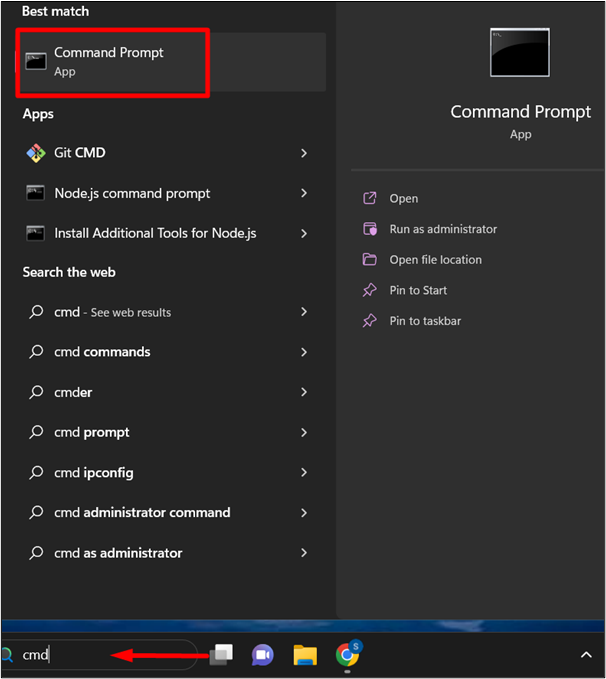
Βήμα 2: Βρείτε το Αρχείο
Για να βρείτε το αρχείο/φάκελο που αναζητούμε, δώστε την ακόλουθη εντολή. Ο ' εσείς ' σημαίνει Ευρετήριο:
εσείς ' \ΦΑ inalFile*' / μικρό
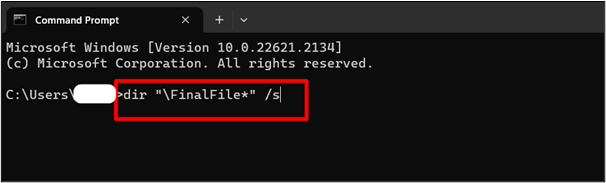
Εδώ, θα εμφανίσει τα αποτελέσματα όπου υπάρχει το αρχείο. Επίσης, εάν οποιοδήποτε άλλο αρχείο/φάκελος βρίσκεται με το ίδιο, θα το καταχωρήσει επίσης με το όνομα και την επέκταση του:
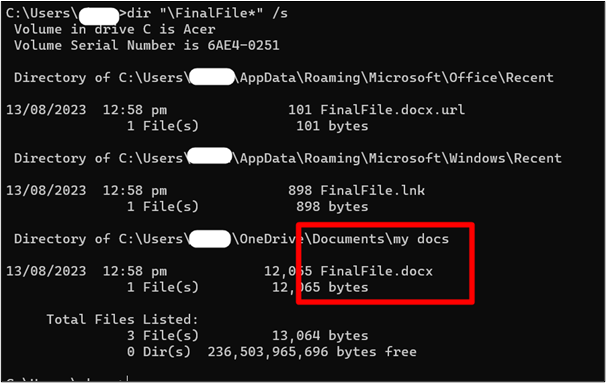
Πώς να ανοίξετε ένα αρχείο χρησιμοποιώντας CMD;
Το CMD μπορεί επίσης να χρησιμοποιηθεί για το άνοιγμα ενός αρχείου. Ακολουθήστε τα παρακάτω βήματα:
Βήμα 1: Αλλαγή διαδρομής
Αφού το CMD εντοπίσει το αρχείο/φάκελο, αντιγράψει τη διαδρομή και την επικολλήσει με τη λέξη-κλειδί ' CD '. Ο ' CD ” σημαίνει Αλλαγή καταλόγου .
Για παράδειγμα, εάν το αρχείο/φάκελος βρίσκεται στο ' τα έγγραφά μου » στα Έγγραφα, θα παρέχουμε την ακόλουθη εντολή:
CD C:\Users\Username\OneDrive\Documents\my doc 
Βήμα 2: Δώστε το όνομα αρχείου
Αφού κατευθυνθείτε στη διαδρομή που αναφέρεται στις εντολές, δώστε το όνομα του Αρχείου/Φακέλου στα κόμματα όπως αναφέρεται παρακάτω:
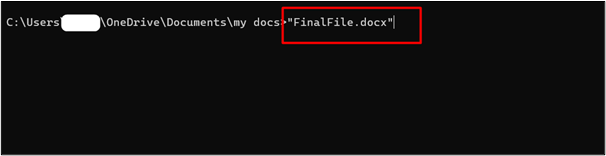
Εδώ, το Αρχείο/Φάκελος που έχουμε παράσχει στο CMD ανοίγει από το CMD:
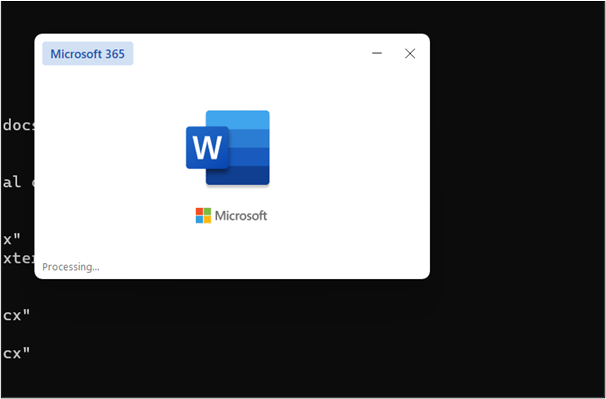
Αυτά είναι όλα από τον οδηγό.
συμπέρασμα
Η εύρεση και το άνοιγμα ενός αρχείου/φακέλου είναι μια απλή και εύκολη εργασία με το CMD παρέχοντας εντολές μίας γραμμής, π.χ., 'dir '\File Name*' /s' και 'File Name'. Εδώ, το CMD θα συγκεντρώσει όλα τα αρχεία/φακέλους με το ίδιο όνομα που εντοπίστηκε κατά την αναζήτηση. Μπορούμε να αντιγράψουμε τη διαδρομή και να αλλάξουμε τον κατάλογο σε αυτήν τη διαδρομή. Για να μπορούμε να τροποποιήσουμε το αρχείο σύμφωνα με τις δικές μας απαιτήσεις. Αυτό το άρθρο παρέχει απλές μεθόδους για την επίτευξη αυτής της λειτουργικότητας.